Semua Kesalahan dan Perbaikan Epic Games Store Umum
Miscellanea / / March 19, 2022
Epic Games, Inc. adalah salah satu perusahaan video game dan perangkat lunak Amerika populer yang menawarkan banyak game terkenal dan etalase video game digitalnya sendiri. Etalase video game digital itu dikenal sebagai 'Epic Games Store' tempat video game yang kompatibel dengan Windows dan macOS dapat ditemukan. Ini juga merupakan pesaing langsung dari Steam. Sementara itu, ada Common Toko Epic Games Kesalahan dan Perbaikan yang disebutkan di bawah ini yang dapat Anda periksa.
Tepatnya, aplikasi 'Epic Games Store' atau Anda dapat mengatakan 'Epic Games Launcher' mungkin bertentangan dengan banyak masalah karena beberapa kemungkinan alasan. Gamer PC yang terpengaruh mungkin mengalami kesalahan atau masalah Epic Games seperti itu yang dapat dengan mudah diselesaikan tergantung pada alasannya. Sekarang, jika Anda juga salah satu korban maka Anda dapat mengikuti panduan pemecahan masalah ini untuk mengetahui dengan mudah tentang semua kesalahan dan menyelesaikannya secara manual sepenuhnya.

Isi Halaman
-
Semua Kesalahan dan Perbaikan Epic Games Store Umum
- 1. "Prasyarat yang diperlukan telah gagal untuk menginstal"
- 2. AS-3: Tidak ada koneksi
- 3. CS-03: Simpan ukuran file terlalu besar
- 4. DP-01: Izin tidak cukup
- 5. DP-06: Batas waktu klien mencoba menginstal
- 6. IS-0005: Tidak dapat terhubung
- 7. IS-0009: Manifes gagal dimuat
- 8. IS-BV02: File Hilang atau Tidak Valid
- 9. IS-BV04: Verifikasi build gagal karena hash yang tidak cocok
- 10. IS-BV05: Verifikasi build gagal karena ukuran file tidak cocok
- 11. IS-DS01: Ruang disk habis sebelum mencoba menginstal game
- 12. IS-DS02: Kehabisan ruang disk selama instalasi
- 13. IS-FC02: Gagal membuat file
- 14. IS-FC05: Tidak dapat memverifikasi serialisasi hash
- 15. IS-FC06: Tidak dapat menulis atau membuat potongan file
- 16. IS-MF-01: File gagal dipindahkan dengan sukses
- 17. LS-0002: Versi peluncur salah berjalan
- 18. LS-0003: Anda tidak masuk ke Peluncur Epic Games
- 19. LS-0004: Game tidak terpasang dengan benar
- 20. LS-0005: Tidak dapat menghubungi server patch
- 21. LS-0006: Instalasi Gagal
- 22. LS-0009: Game tidak diinstal
- 23. LS-0013: Game tidak dapat diluncurkan
- 24. LS-0014: File tidak ditemukan
- 25. LS-0015: Tidak dapat menghubungi server ruang tunggu
- 26. LS-0016: Game tidak tersedia
- 27. LS-0018: Aplikasi masih berjalan
- 28. LS-0019: Instalasi prasyarat gagal
- 29. Kesalahan Cyberpunk 2077: LS-0019-IS-PQR1638
- 30. LS-0021: Akun Anda tidak memiliki game ini
- 31. LS-0022: Akun Anda tidak memiliki game ini
- 32. MD-0005: Tidak dapat mengunduh file manifes
- 33. MD-0011: Tidak ada file manifes yang valid untuk diunduh
-
34. PI-UBI-01
- PI-UBI-01: 101000
- PI-UBI-01:102004
- PI-UBI-01: 102008
- 35. PI-UBI-02
- 36. SU-MD-HSH: Gagal melakukan deserialize manifes secara asinkron
- 37. SU-BI-CA: Buat kesalahan autentikasi klien info
- 38. Kesalahan "Akun Anda tidak dapat mengunduh game gratis lagi saat ini"
- 39. UP-01 Kesalahan
- 40. UP-02 Kesalahan
- 41. UP-03 Kesalahan
- 42. UP-04 Kesalahan
- 43. UP-05 Kesalahan
- 44. IS-INFO-THROTTLED
- 45. MD-0011-30031: Aplikasi belum dirilis di wilayah Anda
- 46. MA-0005: terjadi kesalahan saat membuka URL
- 47. Tidak Dapat Menyelesaikan Masuk
- 48. Mengaktifkan Cookie
- 49. File Game Hilang
- 50. EOS-ERR-1603
Semua Kesalahan dan Perbaikan Epic Games Store Umum
Sesuai kode kesalahan spesifik Anda, Anda dapat mengikuti metode masing-masing satu per satu. Jadi, tanpa membuang waktu lagi, mari kita masuk ke dalamnya.
1. "Prasyarat yang diperlukan telah gagal untuk menginstal"
Jika Anda menerima pesan kesalahan Self Update Failed yang memberikan kode kesalahan seperti, atau mirip dengan, SU-PQE1223 atau SU-PQR1603 maka jangan khawatir. Ini menunjukkan apakah Anda tidak menjalankan Peluncur Game Epik sebagai administrator atau Microsoft Visual C++ Redistributables tidak diinstal atau akun pengguna Windows Anda tidak memiliki akses baca/tulis ke folder. Untuk memperbaiki kesalahan ini:
SEBUAH. Jalankan Peluncur Epic Games sebagai Administrator
- Klik kanan di Peluncur Game Epik exe atau file pintasan di PC Anda.
- Sekarang, pilih Properti > Klik pada Kesesuaian tab.
- Pastikan untuk mengklik Jalankan program ini sebagai administrator kotak centang untuk menandainya.
- Klik Berlaku dan pilih oke untuk menyimpan perubahan.
B. Instal ulang Microsoft Visual C++ Redistributables
-
Install Paket Redistributable Microsoft Visual C++ 2010 (x86).
Pada 64-bit Windows juga menginstal Microsoft Visual C++ 2010 Redistributable Package (x64)
-
Instal Visual C++ Redistributable untuk Visual Studio 2012.
Pada penginstalan Windows 32-bit vcredist_x86.exe.
Pada Windows 64-bit, instal keduanya vcredist_x86.exe dan vcredist_x64.exe.
-
Install Paket Visual C++ Redistributable untuk Visual Studio 2013.
Pada penginstalan Windows 32-bit vcredist_x86.exe.
Pada Windows 64-bit, instal keduanya vcredist_x86.exe dan vcredist_x64.exe.
-
Install Paket Visual C++ Redistributable untuk Visual Studio 2015.
Pada Windows 32-bit, instal vcredist_x86.exe.
Pada Windows 64-bit, instal keduanya vcredist_x86.exe dan vcredist_x64.exe.
-
Instal versi terbaru dari Epic Games Launcher.
- Anda dapat mengunduh versi terbaru dengan mengunjungi situs web kami dan mengklik Dapatkan Game Epik di pojok kanan atas.
C. Konfirmasikan bahwa Anda memiliki akses baca/tulis ke folder
- Navigasikan ke lokasi pemasangan yang Anda pilih.
- Klik kanan dan pilih Properti.
- Pilih Keamanan tab.
- Pilih nama pengguna Anda di kotak Grup atau nama pengguna.
- Verifikasi bahwa ada tanda centang di bawah Mengizinkan di samping keduanya Membaca dan Menulis di kotak Izin.
2. AS-3: Tidak ada koneksi
Kode kesalahan ini berarti Anda sedang menghadapi masalah konektivitas saat mencoba menggunakan Epic Games Launcher. Untuk memperbaikinya:
SEBUAH. Pemecahan masalah koneksi jaringan
Iklan
3. CS-03: Simpan ukuran file terlalu besar
Kesalahan ini muncul ketika ukuran file simpanan Anda terlalu besar untuk diunggah ke server kami. Untuk memperbaiki kesalahan ini, kurangi jumlah file tersimpan yang Anda miliki untuk game itu.
Jika masalah berlanjut setelah memangkas jumlah file yang disimpan, Anda harus menghubungi kami agar tim toko Epic Games kami meningkatkan ukuran file. Saat Anda menghubungi Dukungan Pemain Epic Games, harap sertakan yang berikut ini:
- Nama permainan
- Log Peluncur Game Epik
Catatan: Anda dapat mengirim file log terbaru yang dibuat ke Dukungan Epic Games untuk bantuan teknis.
Iklan
4. DP-01: Izin tidak cukup
Kesalahan ini menunjukkan bahwa Anda tidak memiliki izin untuk menginstal game. Coba langkah-langkah yang tercantum di bawah ini untuk menyelesaikannya. Langkah-langkah ini ditulis untuk Windows 10, jadi beberapa lokasi mungkin sedikit berbeda pada versi Windows lainnya.
SEBUAH. Nonaktifkan Aplikasi dan Tugas Latar Belakang
- Klik kanan pada bilah tugas Anda > Klik pada Pengelola tugas.
Klik pada Memulai tab > Untuk setiap aplikasi yang diaktifkan saat startup, pilih dan klik Cacat.
- Restart komputer Anda untuk menerapkan perubahan.
Jika masalah masih berlanjut, coba ikuti langkah-langkah berikut juga.
- Klik kanan pada bilah tugas Anda > Klik pada Pengelola tugas.
- Sekarang, klik pada Proses tab > Klik untuk memilih tugas yang tidak perlu berjalan di latar belakang dan menggunakan sumber daya sistem yang cukup.
- Klik Tugas akhir untuk menutupnya satu per satu.
- Setelah selesai, restart sistem Anda.
B. Periksa Status Administrator Akun Pengguna Anda
- Klik Awal.
- Jenis Akun Pengguna dan tekan Enter.
- Jika Anda seorang Administrator maka Administrator status akan terdaftar di bawah nama pengguna Anda.
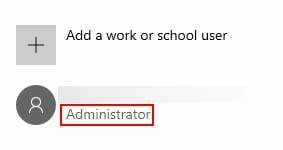
C. Jalankan Peluncur Epic Games sebagai Administrator
- Klik kanan di Peluncur Game Epik exe atau file pintasan di PC Anda.
- Sekarang, pilih Properti > Klik pada Kesesuaian tab.
- Pastikan untuk mengklik Jalankan program ini sebagai administrator kotak centang untuk menandainya.
- Klik Berlaku dan pilih oke untuk menyimpan perubahan.
D. Konfirmasikan bahwa Anda memiliki akses baca/tulis ke folder
- Navigasikan ke lokasi pemasangan yang Anda pilih.
- Klik kanan dan pilih Properti.
- Pilih Keamanan tab.
- Pilih nama pengguna Anda di kotak Grup atau nama pengguna.
- Verifikasi bahwa ada tanda centang di bawah Mengizinkan di samping keduanya Membaca dan Menulis di kotak Izin.
5. DP-06: Batas waktu klien mencoba menginstal
Kesalahan ini menunjukkan bahwa ada masalah dengan menyiapkan direktori target untuk penginstalan. Hal ini dapat terjadi karena sejumlah alasan, termasuk masalah izin pengguna yang mungkin menghalangi akses baca/tulis ke direktori instalasi.
SEBUAH. Jalankan Peluncur Epic Games sebagai Administrator
Ini akan memastikan bahwa Anda dapat menginstal game ke folder yang dilindungi di komputer Anda.
- Klik kanan pada Anda Peluncur Game Epik exe atau pintasan.
- Klik Jalankan sebagai administrator > Jika diminta oleh UAC, klik pada Ya untuk mengkonfirmasi.
B. Konfirmasikan bahwa Anda memiliki akses baca/tulis ke folder
- Arahkan ke lokasi instalasi yang Anda pilih.
- Klik kanan dan pilih Properti.
- Pilih Keamanan tab > Pilih nama pengguna Anda di kotak Grup atau nama pengguna.
- Verifikasi bahwa ada tanda centang di bawah Mengizinkan di samping keduanya Membaca dan Menulis di kotak Izin.
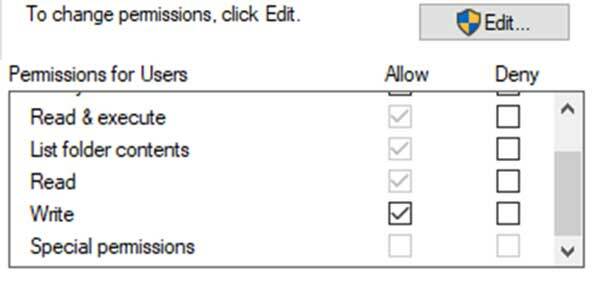
- Jika Anda tidak melihat Membaca dan Menulis dicentang di kotak Izin, klik Sunting di kanan bawah.
- Memeriksa Mengizinkan pada keduanya Membaca dan Menulis.
- Klik Berlaku kemudian oke untuk menerapkan perubahan.
C. Ubah Lokasi Game ke Hard Drive yang Berbeda
Mencoba menginstal game Anda di hard drive lain dapat menyelesaikan masalah ini untuk Anda. Anda dapat mengubah lokasi pengunduhan ke drive lain saat memilih Perpustakaan dengan mengklik Jelajahi: maka Anda dapat mengklik Install.
6. IS-0005: Tidak dapat terhubung
Kesalahan ini disebabkan ketika komputer Anda tidak terhubung ke internet. Untuk memperbaikinya:
SEBUAH. Pemecahan masalah koneksi jaringan
7. IS-0009: Manifes gagal dimuat
Kesalahan ini terjadi ketika peluncur tidak dapat mengunduh game karena file yang rusak atau tidak valid.
SEBUAH. Menghapus dan menginstal ulang game secara manual
Jika Anda mencopot dan menginstal ulang gim dengan menghapus folder penginstalannya dari sistem Anda, maka mengunduh ulang gim itu lagi mungkin menyelesaikan masalah. Untuk melakukan ini:
- Keluar dari Epic Games Launcher dengan mengklik kanan ikon baki sistem.
- Buka direktori tempat Anda menginstal game yang dimaksud. Direktori instalasi default untuk game Anda seharusnya seperti C:\Program Files\Epic Games.
- Pilih folder game yang menampilkan kesalahan ini.
- Hapus folder permainan yang dipilih.
- Mulai ulang Peluncur Epic Games.
- Coba instal lagi gamenya.
8. IS-BV02: File Hilang atau Tidak Valid
Kesalahan ini disebabkan ketika komputer Anda tidak dapat menemukan file atau file tidak valid. Untuk mengatasinya:
SEBUAH. Lakukan tes hard drive
Hard drive terkadang memiliki kesalahan yang dapat diselesaikan dengan memeriksanya menggunakan CHKDSK. Untuk memeriksa hard drive Anda, Anda dapat mengikuti langkah-langkah di bawah ini:
- Klik pada Mulai menu > Jenis cmd.
- Sekarang, klik kanan pada Prompt Perintah > Klik pada Jalankan sebagai administrator.
- Jika diminta oleh UAC, klik pada Ya untuk melanjutkan.
- Jenis chkdsk c: /r /f dan tekan Memasuki.
Catatan: Anda dapat menjalankan perintah ini untuk hard drive apa pun dengan mengganti c: dengan d: e: dll.
- tekan kamu dan Memasuki untuk memungkinkan hard drive Anda diperiksa ketika Anda me-restart komputer Anda.
- Hidupkan Kembali komputer Anda.
Catatan: Anda hanya perlu memulai ulang jika Anda chkdsk hard drive yang menjalankan sistem operasi Anda. Proses ini mungkin membutuhkan waktu untuk diselesaikan. Jika Anda menerima kesalahan, itu harus memperbaikinya selama proses. Setelah ini selesai, coba instal game Anda lagi.
B. Lakukan tes memori
Kesalahan ini adalah tanda bahwa Anda mungkin memiliki RAM yang buruk di komputer Anda. Anda harus melakukan tes memori dalam Windows untuk menentukan apakah Anda perlu mengganti memori Anda.
- Klik pada Awal menu > Ketik Diagnostik Memori Windows dan tekan Memasuki.
- Pilih Mulai ulang Sekarang dan periksa masalah.
- Jika ada kesalahan yang ditemukan, Anda harus mengganti memori dan mencoba menginstal game Anda lagi sesudahnya.
9. IS-BV04: Verifikasi build gagal karena hash yang tidak cocok
Kesalahan ini dapat disebabkan oleh hard drive Anda menggunakan sistem file yang salah yang diperlukan untuk menginstal game Anda atau memori yang buruk. Untuk mengatasinya:
SEBUAH. Verifikasi hard drive Anda menggunakan sistem file NTFS
Untuk memeriksa sistem file yang digunakan hard drive Anda, gunakan langkah-langkah ini:
- Klik Awal > Jenis PC ini dan tekan Memasuki.
- Klik kanan pada hard drive Anda > Klik pada Properti.
- Sistem file akan terdaftar di bawah Type. Jika ini mengatakan NTFS Anda menggunakan sistem file yang benar. Jika ini mengatakan FAT32, Anda harus mengonversi hard drive ke NTFS. Untuk melakukannya lakukan hal berikut:
- Klik Awal > Jenis cmd dan tekan CTRL+SHIFT+ENTER.
- Jenis konversi C: /FS: NTFS dan tekan Memasuki. (Pastikan untuk mengetikkan huruf drive yang sesuai tergantung pada apa yang ada di komputer mereka.) Proses ini mungkin memakan waktu cukup lama tergantung pada ukuran hard drive Anda.
B. Lakukan tes memori
Kesalahan ini adalah tanda bahwa Anda mungkin memiliki RAM yang buruk di komputer Anda. Anda harus melakukan tes memori dalam Windows untuk menentukan apakah Anda perlu mengganti memori Anda.
- Klik Awal.
- Jenis Diagnostik Memori Windows dan tekan Memasuki.
- Pilih Mulai ulang Sekarang dan periksa masalah.
Jika ada kesalahan yang ditemukan, Anda harus mengganti memori dan mencoba menginstal game Anda lagi sesudahnya.
10. IS-BV05: Verifikasi build gagal karena ukuran file tidak cocok
Kesalahan ini dapat disebabkan oleh hard drive Anda menggunakan sistem file yang salah yang diperlukan untuk menginstal game Anda atau memori yang buruk.
SEBUAH. Verifikasi hard drive Anda menggunakan sistem file NTFS
Untuk memeriksa sistem file yang digunakan hard drive Anda, gunakan langkah-langkah ini:
- Klik Awal.
- Jenis PC ini dan tekan Memasuki.
- Klik kanan pada hard drive Anda dan klik Properti.
- Sistem file akan terdaftar di bawah Type. Jika ini mengatakan NTFS Anda menggunakan sistem file yang benar. Jika ini mengatakan FAT32, Anda harus mengonversi hard drive ke NTFS. Untuk melakukannya lakukan hal berikut:
- Klik Awal.
- Jenis cmd dan tekan CTRL+SHIFT+ENTER.
- Jenis konversi C: /FS: NTFS dan tekan Memasuki. (Pastikan untuk mengetikkan huruf drive yang sesuai tergantung pada apa yang ada di komputer mereka.) Proses ini mungkin memakan waktu cukup lama tergantung pada ukuran hard drive Anda.
B. Lakukan tes memori
Kesalahan ini adalah tanda bahwa Anda mungkin memiliki RAM yang buruk di komputer Anda. Anda harus melakukan tes memori dalam Windows untuk menentukan apakah Anda perlu mengganti memori Anda.
- Klik Awal.
- Jenis Diagnostik Memori Windows dan tekan Memasuki.
- Pilih Mulai ulang Sekarang dan periksa masalah.
Jika ada kesalahan yang ditemukan, Anda harus mengganti memori dan mencoba menginstal game Anda lagi sesudahnya.
11. IS-DS01: Ruang disk habis sebelum mencoba menginstal game
Anda akan mendapatkan kesalahan ini ketika Anda mencoba mengunduh game dan hard drive Anda tidak memiliki cukup ruang kosong untuk menginstalnya. Kosongkan sebagian ruang di hard drive Anda untuk menghapus kesalahan ini.
SEBUAH. Kosongkan ruang di hard drive Anda
Kunjungi artikel ini untuk mengetahui langkah-langkah mengosongkan ruang di hard drive Anda:
- Jika Anda menggunakan PC, kesini.
- Jika Anda menggunakan Mac, kesini.
B. Ubah direktori instalasi
Jika Anda masih kekurangan ruang dan/atau Anda memiliki lebih dari satu hard drive, Anda dapat mencoba menginstal game di hard drive lain yang mungkin memiliki lebih banyak ruang kosong. Anda dapat mengubah lokasi unduhan setelah Anda mengklik Install pada game apa pun di Perpustakaan Anda dengan mengklik Jelajahi:
C. Pastikan Ruang Penyimpanan Gratis di hard drive Anda
Anda dapat mengetahui berapa banyak ruang kosong yang Anda miliki di hard drive Anda dengan mengikuti langkah-langkah ini:
Untuk PC:
- Klik Awal dan kemudian Pengaturan.
- Klik Sistem > Klik Penyimpanan.
- Di sini Anda dapat memeriksa Penyimpanan lokal bar untuk melihat berapa banyak ruang yang bebas digunakan dan berapa banyak yang terisi. [Jika Anda ingin menghapus sesuatu maka Anda dapat melakukannya melalui File Explorer dan ukuran ruang penyimpanan yang tersedia harus ditingkatkan]
Untuk Mac:
- Klik apel menu, lalu klik Tentang Mac Ini.
- Klik Penyimpananuntuk melihat Anda Penyimpanan Flash bar dan lihat berapa banyak ruang yang tersedia.
12. IS-DS02: Kehabisan ruang disk selama instalasi
Kesalahan ini terjadi ketika Anda kehabisan ruang di hard drive Anda saat mengunduh game. Untuk melakukannya:
SEBUAH. Kosongkan ruang hard drive
Ada beberapa cara untuk mengosongkan ruang hard drive di komputer Anda. Tolong kunjungi artikel ini untuk petunjuk tentang cara melakukannya.
B. Ubah direktori instalasi
Jika Anda memiliki lebih dari satu hard drive, coba instal game di hard drive lain karena mungkin memiliki lebih banyak ruang kosong. Anda dapat mengubah ini segera setelah Anda mengklik Instal pada game apa pun di Perpustakaan Anda:
13. IS-FC02: Gagal membuat file
Kesalahan ini terjadi ketika peluncur gagal membuat file dari potongan selama proses penginstalan atau pembaruan.
SEBUAH. Kosongkan ruang hard drive
Ada beberapa cara untuk mengosongkan ruang hard drive di komputer Anda. Tolong kunjungi artikel ini untuk petunjuk tentang cara melakukannya.
B. Copot dan Instal ulang game Anda
Menghapus file instalasi game saat ini dan menginstal ulang dapat menyelesaikan masalah Anda.
- Mulai Peluncur Game Epik.
- Klik pada Anda Perpustakaan.
- Klik pada tiga titik di sebelah game yang Anda coba mainkan.
- Klik Copot pemasangan.
- Mulai ulang Peluncur Epic Games dan coba pasang kembali game Anda.
C. Siram DNS
- Klik Awal > Jenis cmd.
- Klik kanan pada Prompt Perintah dan pilih Jalankan sebagai administrator.
- Jika diminta oleh UAC, klik pada Ya untuk melanjutkan.
- Jenis setel ulang netsh winsock dan tekan tombol Enter.
- Restart komputer Anda kemudian ulangi langkah yang sama untuk membuka kembali jendela 'Command Prompt'.
- Jenis ipconfig/flushdns dan tekan tombol Enter.
- Sekarang, ketik ipconfig/rilis dan tekan tombol Enter.
- Terakhir, ketik ipconfig / perbarui dan tekan tombol Enter.
14. IS-FC05: Tidak dapat memverifikasi serialisasi hash
Kesalahan ini terjadi ketika Anda memiliki file dan ukuran file yang valid tetapi nilai hash file salah. Ini dapat terjadi ketika hard drive Anda menggunakan sistem file yang salah untuk menginstal game Anda atau komputer Anda memiliki RAM yang rusak.
SEBUAH. Verifikasi hard drive Anda menggunakan sistem file NTFS
Ikuti langkah-langkah ini untuk memeriksa sistem file yang digunakan hard drive Anda:
- Klik Awal.
- Jenis PC ini dan tekan Memasuki.
- Klik kanan hard drive Anda dan pilih Properti.
- Periksalah Berkas sistem bidang.
- Jika ini mengatakan NTFS, Anda menggunakan sistem file yang benar.
- Jika ini mengatakan FAT32, Anda harus mengonversi hard drive ke NTFS.
B. Lakukan tes hard drive
Hard drive terkadang memiliki kesalahan yang dapat diselesaikan dengan memeriksanya menggunakan CHKDSK. Ikuti langkah-langkah ini untuk memeriksa hard drive Anda:
- Klik pada Awal menu > Ketik cmd.
- Klik kanan pada Prompt Perintah dan pilih Jalankan sebagai administrator.
- Jika diminta oleh UAC, klik pada Ya untuk melanjutkan.
- Jenis chkdsk c: /r /f dan tekan Memasuki.
Catatan: Anda dapat menjalankan perintah ini untuk hard drive apa pun dengan mengganti c: dengan d: atau e: dll.
- tekan kamu dan kemudian Memasuki untuk memungkinkan hard drive Anda diperiksa ketika Anda me-restart komputer Anda.
- Hidupkan Kembali komputer Anda.
Catatan: Anda hanya perlu me-restart jika Anda memeriksa hard drive sistem operasi Anda berjalan. Proses ini mungkin membutuhkan waktu untuk diselesaikan. Jika Anda menerima kesalahan apa pun, komputer Anda harus memperbaikinya selama proses berlangsung. Setelah ini selesai, coba instal game Anda lagi.
C. Lakukan tes memori
Jika Anda masih melihat kesalahan, Anda mungkin memiliki RAM yang buruk di komputer Anda. Coba lakukan tes memori dalam Windows untuk menentukan apakah Anda perlu mengganti memori Anda:
- Klik pada Awal menu > Ketik Diagnostik Memori Windows dan tekan Memasuki.
- Pilih Mulai ulang Sekarang dan periksa masalah.
Jika ada kesalahan yang ditemukan, Anda harus mengganti memori Anda dan mencoba menginstal game Anda lagi sesudahnya.
15. IS-FC06: Tidak dapat menulis atau membuat potongan file
Ini muncul jika sistem Anda tidak dapat menulis atau membuat potongan file saat mencoba mengunduh game.
SEBUAH. Pastikan hard drive Anda menggunakan sistem file NTFS
Untuk memeriksa sistem file yang digunakan hard drive pemutar, gunakan langkah-langkah ini:
- Klik Mulai.
- Ketik PC ini dan tekan Enter.
- Klik kanan pada hard drive Anda dan klik Properties.
- Sistem file akan terdaftar di bawah Type. Jika ini mengatakan NTFS Anda menggunakan sistem file yang benar. Jika ini mengatakan FAT32, Anda harus mengonversi hard drive ke NTFS.
B. Lakukan tes hard drive
Hard drive terkadang memiliki kesalahan yang dapat diselesaikan dengan memeriksanya menggunakan CHKDSK. Untuk memeriksa hard drive Anda, lakukan langkah-langkah berikut:
- Klik pada Awal Tidak bisa.
- Jenis cmd > Klik kanan pada Prompt Perintah dan klik Jalankan sebagai administrator.
- Jika diminta oleh UAC, klik pada Ya untuk memungkinkan.
- Jenis chkdsk c: /r /f dan tekan Memasuki.
Catatan: Anda dapat menjalankan perintah ini untuk hard drive apa pun dengan mengganti c: dengan d: atau e: dll.
- tekan kamu dan kemudian Memasuki untuk memungkinkan hard drive Anda diperiksa ketika Anda me-restart komputer Anda.
- Hidupkan Kembali komputer Anda.
Tolong dicatat: Anda hanya perlu me-restart jika Anda melakukan chkdsk pada hard drive tempat sistem operasi Anda diinstal. Proses ini mungkin membutuhkan waktu untuk diselesaikan. Jika Anda menerima kesalahan, itu harus memperbaikinya selama proses. Setelah ini selesai, coba instal game Anda lagi.
C. Lakukan tes memori
Kesalahan ini adalah tanda bahwa pemain mungkin memiliki RAM yang buruk di komputer mereka. Mereka harus melakukan tes memori menggunakan Windows Memory Diagnostic untuk menentukan apakah mereka perlu mengganti memori mereka.
- Klik Awal.
- Jenis Diagnostik Memori Windows dan tekan Memasuki.
- Pilih Mulai ulang Sekarang dan periksa masalah.
Jika ada kesalahan yang ditemukan, pemain harus mengganti memori mereka dan mencoba memasang kembali permainan mereka setelahnya.
16. IS-MF-01: File gagal dipindahkan dengan sukses
Anda mungkin mengalami masalah ini saat menginstal game karena peluncur tidak dapat memindahkan file saat mengunduh.
SEBUAH. Nonaktifkan aplikasi dan tugas latar belakang
Pastikan Anda menonaktifkan aplikasi latar belakang apa pun yang dapat mengganggu Peluncur Epic Games seperti di bawah ini.
- Klik kanan pada bilah tugas Anda > Klik pada Pengelola tugas.
Klik pada Memulai tab > Untuk setiap aplikasi yang diaktifkan saat startup, pilih dan klik Cacat.
- Restart komputer Anda untuk menerapkan perubahan.
Jika masalah masih berlanjut, coba ikuti langkah-langkah berikut juga.
- Klik kanan pada bilah tugas Anda > Klik pada Pengelola tugas.
- Sekarang, klik pada Proses tab > Klik untuk memilih tugas yang tidak perlu berjalan di latar belakang dan menggunakan sumber daya sistem yang cukup.
- Klik Tugas akhir untuk menutupnya satu per satu.
- Setelah selesai, restart sistem Anda.
B. Copot pemasangan dan Instal ulang game
Menginstal ulang game Anda dapat menyelesaikan masalah.
- Buka Peluncur Epic Games.
- Klik pada Perpustakaan.
- Temukan game Anda dan klik tiga titik di sebelahnya.
- Klik Copot pemasangan.
Setelah uninstall selesai, klik pada game untuk memulai proses instalasi lagi.
17. LS-0002: Versi peluncur salah berjalan
Kesalahan ini terjadi jika Anda menjalankan versi Epic Games Launcher yang sudah usang.
SEBUAH. Mulai ulang Peluncur Epic Games
Jika ada masalah jaringan kecil atau pembaruan tidak ada, restart cepat peluncur dapat menyelesaikan ini.
Untuk Windows:
- Klik kanan pada ikon baki sistem di sudut kanan bawah.
- Klik keluar.
- Luncurkan kembali Peluncur Epic Games Anda.
Untuk Mac:
- Tekan Control pada keyboard dan klik ikon Epic Games Launcher.
- Klik Berhenti.
- Luncurkan kembali Peluncur Epic Games Anda.
B. Periksa Peluncur Epic Games untuk pembaruan
- Buka Peluncur Epic Games.
- Klik Pengaturan.
- Jika ada pembaruan yang tersedia, Anda akan melihat pemberitahuan di sini. Klik Perbarui dan Mulai Ulang untuk menginstal versi terbaru.
18. LS-0003: Anda tidak masuk ke Peluncur Epic Games
Kesalahan ini dapat diselesaikan dengan memastikan bahwa Anda telah masuk ke akun Epic Games Anda di Epic Games Launcher sebelum Anda mencoba meluncurkan game Anda.
- Buka Peluncur Epic Games dan Masuk ke akun.
- Pastikan untuk memasukkan email dan kata sandi yang valid untuk akun Epic Games Anda.
- Klik Masuk sekarang > Jika Anda dimintai kode 2FA, masukkan di layar berikutnya.
Catatan: Jika Anda tidak mengaktifkan 2FA di akun Anda, kami sarankan melakukannya untuk memastikannya tetap aman. Kamu bisa belajar langkah-langkah untuk melakukan ini di sini.
19. LS-0004: Game tidak terpasang dengan benar
Kesalahan ini disebabkan ketika Anda mencoba menginstal game tetapi peluncur tidak dapat melakukan ini karena file yang buruk.
SEBUAH. Copot dan Instal ulang game Anda
Menghapus file instalasi game saat ini dan menginstal ulang dapat menyelesaikan masalah Anda.
- Mulai Peluncur Game Epik.
- Klik pada Anda Perpustakaan.
- Klik pada tiga titik di sebelah game yang Anda coba mainkan.
- Klik Copot pemasangan.
- Mulai ulang Peluncur Epic Games dan coba pasang kembali game Anda.
B. Uninstall dan Instal ulang game secara manual
Jika memverifikasi file game Anda tidak menyelesaikan masalah, Anda dapat mencoba menghapus file game secara manual dari komputer Anda.
- Tutup Peluncur Epic Games dengan mengklik kanan ikon baki sistem dan mengklik keluar.
- Temukan folder tempat Anda menginstal game Anda.
Catatan: Itu bawaan direktori instalasi adalah C:\Program Files\Epic Games\
- Klik kanan pada folder game dan klik Menghapus.
- Mulai ulang Peluncur Epic Games.
- Instal ulang dan coba luncurkan game Anda.
20. LS-0005: Tidak dapat menghubungi server patch
Anda akan melihat kode kesalahan ini jika ada pemadaman dengan server kami atau ada masalah dengan koneksi jaringan Anda.
SEBUAH. Pemadaman Server Epic Games
Mungkin ada kalanya server kami tidak tersedia dan Anda akan melihat ini muncul. Pastikan untuk memeriksa halaman status kami di sini untuk melihat apakah ada insiden yang terjadi. Jika ada, yang terbaik adalah menunggu hingga masalah teratasi, lalu coba instal lagi game Anda.
B. Pemecahan masalah koneksi jaringan
21. LS-0006: Instalasi Gagal
Kesalahan ini berarti Peluncur Epic Games tidak dapat menginstal atau memperbarui game Anda.
SEBUAH. Jalankan Peluncur Epic Games sebagai Administrator
Dengan menjalankan peluncur sebagai administrator, Anda memastikan tidak ada masalah izin yang dapat menyebabkan penginstalan gagal.
- Keluar dari Peluncur Epic Games jika terbuka.
- Klik kanan pada pintasan Peluncur Epic Games Anda.
- Klik Jalankan sebagai administrator.
- Coba instal atau perbarui game lagi.
B. Copot pemasangan dan Instal ulang game
Menginstal ulang game Anda dapat menyelesaikan masalah.
- Buka Peluncur Epic Games.
- Klik pada Perpustakaan.
- Temukan game Anda dan klik tiga titik di sebelahnya.
- Klik Copot pemasangan.
- Setelah uninstall selesai, klik pada game untuk memulai proses instalasi lagi.
Jika memverifikasi file game Anda tidak menyelesaikan masalah, Anda dapat mencoba menghapus file game secara manual dari komputer Anda.
- Tutup Peluncur Epic Games dengan mengklik kanan ikon baki sistem dan mengklik keluar.
- Temukan folder tempat Anda menginstal game Anda.
Catatan: Itu bawaan direktori instalasi adalah C:\Program Files\Epic Games\
- Klik kanan pada folder game dan klik Menghapus.
- Mulai ulang Peluncur Epic Games.
- Instal ulang dan coba luncurkan game Anda.
22. LS-0009: Game tidak diinstal
Jika Anda melihat kode kesalahan ini, Anda mencoba memainkan game yang tidak diinstal.
SEBUAH. Pastikan game sudah terpasang
Anda dapat memeriksa untuk melihat apakah game sudah terpasang dengan benar di Epic Games Launcher:
- Buka Peluncur Epic Games
- Klik pada Perpustakaan Anda.
- Temukan game yang Anda coba mainkan dan konfirmasikan bahwa dikatakan Launch.
- Jika dikatakan Luncurkan dan Anda melihat kesalahan ini, kami sarankan untuk mencopot dan menginstal ulang game:
- Mulai Peluncur Game Epik.
- Klik pada Anda Perpustakaan.
- Klik pada tiga titik di sebelah game yang Anda coba mainkan.
- Klik Copot pemasangan.
- Mulai ulang Peluncur Epic Games dan coba pasang kembali game Anda.
- Jika dikatakan selain Launch, kami sarankan Anda mencoba memverifikasi file game Anda:
- Buka Peluncur Epic Games.
- Klik pada Perpustakaan.
- Klik pada tiga titik di sebelah game yang ingin Anda verifikasi.
- Klik Memeriksa.
- Setelah selesai, coba luncurkan game.
- Jika dikatakan Luncurkan dan Anda melihat kesalahan ini, kami sarankan untuk mencopot dan menginstal ulang game:
B. Memindahkan atau Memodifikasi File Game
Jika Anda menginstal game dan memindahkan atau memodifikasi file game secara manual, Anda mungkin mengalami kode kesalahan ini. Jika ini terjadi, hapus semua file yang Anda pindahkan atau ubah dan unduh game melalui Epic Games Launcher.
23. LS-0013: Game tidak dapat diluncurkan
Jika Anda melihat kode kesalahan ini, ikuti langkah-langkah di bawah ini untuk memverifikasi file game Anda.
Jika Anda masih melihat kesalahan ini setelah memverifikasi file game, kemungkinan Anda mencoba memainkan versi game yang tidak lagi tersedia, seperti versi pers, beta, atau alfa. Jika ini masalahnya, Anda harus mengonfirmasi versi gimnya.
SEBUAH. Verifikasi File Game
Memverifikasi file game Anda memastikan game Anda diinstal dan diperbarui dengan benar. Untuk memverifikasi file game Anda:
- Buka Peluncur Epic Games > Klik pada Perpustakaan.
- Klik pada tiga titik di sebelah game yang ingin Anda verifikasi.
- Klik Memeriksa > Bergantung pada ukuran gim, proses ini mungkin memakan waktu cukup lama.
- Setelah selesai, luncurkan kembali game Anda.
B. Bersihkan webcache Launcher
Anda dapat melihat langkah-langkah untuk versi Windows dan Mac di bawah ini.
Untuk Windows:
- Keluar dari Epic Games Launcher dengan mengklik kanan ikon baki sistem di sudut kanan bawah, lalu klik keluar.
- tekan Tombol Windows + R dan ketik %localappdata% untuk membuka jendela File Explorer.
- Buka yang diinstal Folder Peluncur Game Epik.
- Buka Diselamatkan folder > Klik pada folder webcache.
- Kemudian menghapus dan restart komputer Anda > Mulai Epic Games Launcher.
Untuk Mac:
- Keluar dari Peluncur Epic Games > Buka Penemu.
- Klik Pergi lalu pergi ke Map…
- Jenis ~/Library/Caches/com.epicgames. Peluncur EpicGames dan tekan Enter.
- Hapus folder webcache.
- tekan kontrol dan klik Sampah.
- Klik Sampah kosong.
- Luncurkan kembali Peluncur Epic Games.
C. Nonaktifkan aplikasi dan tugas latar belakang
Pastikan Anda menonaktifkan aplikasi latar belakang apa pun yang dapat mengganggu Peluncur Epic Games seperti di bawah ini.
- Klik kanan pada bilah tugas Anda > Klik pada Pengelola tugas.
Klik pada Memulai tab > Untuk setiap aplikasi yang diaktifkan saat startup, pilih dan klik Cacat.
- Restart komputer Anda untuk menerapkan perubahan.
Jika masalah masih berlanjut, coba ikuti langkah-langkah berikut juga.
- Klik kanan pada bilah tugas Anda > Klik pada Pengelola tugas.
- Sekarang, klik pada Proses tab > Klik untuk memilih tugas yang tidak perlu berjalan di latar belakang dan menggunakan sumber daya sistem yang cukup.
- Klik Tugas akhir untuk menutupnya satu per satu.
- Setelah selesai, restart sistem Anda.
D. Jalankan Peluncur Epic Games sebagai Administrator
Dengan menjalankan peluncur sebagai administrator, Anda memastikan tidak ada masalah izin yang dapat menyebabkan penginstalan gagal.
- Keluar dari Peluncur Epic Games jika terbuka.
- Klik kanan pada pintasan Peluncur Epic Games Anda.
- Klik Jalankan sebagai administrator.
- Coba instal atau perbarui game lagi.
24. LS-0014: File tidak ditemukan
Kesalahan ini berarti bahwa game yang Anda coba luncurkan tidak dapat menemukan file atau direktori yang ditunjuknya.
SEBUAH. Verifikasi file game
Memverifikasi file game Anda memastikan game Anda memiliki semua file yang diperlukan untuk berjalan dengan benar dan semoga game tersebut berfungsi seperti yang diharapkan.
- Buka Peluncur Epic Games.
- Klik pada Perpustakaan.
- Klik pada ikon tiga titik di samping game yang ingin Anda verifikasi.
- Klik Memeriksa > Bergantung pada ukuran gim, proses ini mungkin memakan waktu cukup lama. Setelah selesai, coba luncurkan game Anda.
B. Copot pemasangan dan Instal ulang game
Menginstal ulang game Anda dapat menyelesaikan masalah.
- Buka Peluncur Epic Games.
- Klik pada Perpustakaan.
- Temukan game Anda dan klik tiga titik di sebelahnya.
- Klik Copot pemasangan.
- Setelah uninstall selesai, klik pada game untuk memulai proses instalasi lagi.
25. LS-0015: Tidak dapat menghubungi server ruang tunggu
Kesalahan ini biasanya terjadi jika ada masalah koneksi jaringan di pihak Anda.
SEBUAH. Pemecahan masalah koneksi jaringan
26. LS-0016: Game tidak tersedia
Kesalahan ini biasanya berarti bahwa game Anda sedang dalam proses pembaruan. Setelah pembaruan dirilis dan diunduh, Anda seharusnya dapat meluncurkan game tanpa masalah.
SEBUAH. Mulai ulang Peluncur Epic Games
Memulai ulang peluncur menyegarkan hak pada akun Epic Games Anda dan dapat memicu pembaruan game yang diperlukan.
Untuk Windows:
- Klik kanan pada ikon baki sistem di sudut kanan bawah.
- Klik keluar.
- Luncurkan kembali Peluncur Epic Games Anda.
Untuk Mac:
- Tekan Control pada keyboard dan klik ikon Epic Games Launcher.
- Klik Berhenti.
- Luncurkan kembali Peluncur Epic Games Anda.
Jika memulai ulang Epic Games Launcher tidak memperbaiki masalah, coba verifikasi file game.
B. Verifikasi file game
Memverifikasi file game Anda memastikan game Anda diinstal dan diperbarui dengan benar. Untuk memverifikasi file game Anda:
- Buka Peluncur Epic Games.
- Klik pada Perpustakaan.
- Klik pada tiga titik di sebelah game yang ingin Anda verifikasi.
- Klik Memeriksa > Bergantung pada ukuran gim, proses ini mungkin memakan waktu cukup lama.
- Setelah selesai, luncurkan kembali game Anda.
27. LS-0018: Aplikasi masih berjalan
Kesalahan ini berarti bahwa game yang Anda coba mainkan masih berjalan. Jika Anda mendapatkan kesalahan ini, paksa keluar dari game atau aplikasi menggunakan Pengelola Tugas Anda.
SEBUAH. Tutup game melalui Pengelola Tugas
- tekan CTRL+ALT+DEL > Klik Pengelola tugas.
- Klik Proses > Temukan game yang masih berjalan dan klik di atasnya.
- Klik Tugas akhir > Luncurkan kembali permainan Anda.
B. Tutup peluncur pihak ketiga melalui Pengelola Tugas
Beberapa game menggunakan peluncur pihak ketiga sebelum dimulai. Jika Anda keluar dari game yang menggunakan peluncur pihak ketiga tetapi peluncur tidak mati, ini dapat menyebabkan kesalahan. Ikuti langkah-langkah ini untuk memaksa keluar dari peluncur:
- Klik kanan bilah tugas Anda, lalu klik Pengelola tugas.
- Jika peluncur sedang berjalan untuk sebuah game dan Anda mendapatkan kesalahan ini, klik prosesnya dan klik Tugas akhir. (Contoh di bawah ini dari Peradaban VI)
- Luncurkan game Anda.
28. LS-0019: Instalasi prasyarat gagal
Kode kesalahan ini berarti bahwa prasyarat untuk permainan gagal dipasang dengan benar atau lengkap. Kode kesalahan ini juga dapat muncul sebagai:
- LS-0019-IS-IZ01
- LS-0019-IS-PQR3010
Ini biasa terjadi ketika Anda tidak memiliki izin yang diperlukan untuk menginstal file atau komputer Anda memerlukan restart.
SEBUAH. Jalankan Peluncur Epic Games sebagai Administrator
- Keluar dari Peluncur Epic Games dengan mengklik kanan ikon baki sistem dan mengklik Keluar.
- Temukan pintasan Peluncur Epic Games Anda.
- Klik kanan di atasnya > Klik pada Jalankan sebagai administrator.
- Klik Ya pada pop-up yang muncul.
- Setelah peluncur selesai memuat, coba luncurkan game yang Anda coba mainkan.
B. Hidupkan Kembali komputer Anda
Beberapa prasyarat yang diperlukan untuk menginstal game memerlukan restart komputer Anda sebelum game dapat berjalan seperti Microsoft Visual C++ Redistributables:
- Klik Awal > Klik pada Kekuatan ikon.
- Klik Mengulang kembali.
- Setelah komputer Anda selesai restart, mulai Epic Games Launcher dan coba luncurkan game yang Anda coba mainkan.
C. Gunakan opsi peluncur -SkipBuildPatchPrereq
- Tutup Peluncur Epic Games sepenuhnya.
- Klik kanan pada pintasan Epic Games Launcher dan klik Properti.
- Di akhir baris Target, masukkan yang berikut ini:
-SkipBuildPatchPrereq
Contoh: "C:\Program Files (x86)\Epic Games\Launcher\Portal\Binaries\Win64\EpicGamesLauncher.exe" -SkipBuildPatchPrereq - Klik Berlaku.
- Klik kanan pada pintasan Peluncur Epic Games.
- Klik Jalankan sebagai administrator.
D. Instal ulang Microsoft Visual C++ Redistributables
-
Install Visual C++ Dapat Didistribusikan Ulang untuk Visual Studio.
Pada penginstalan Windows 32-bit vcredist_x86.exe.
Pada Windows 64-bit, instal keduanya vcredist_x86.exe dan vcredist_x64.exe.
-
Instal versi terbaru dari Epic Games Launcher.
- Anda dapat mengunduh versi terbaru dengan mengunjungi situs resmi Epic Games > Kemudian klik Dapatkan Game Epik di pojok kanan atas.
29. Kesalahan Cyberpunk 2077: LS-0019-IS-PQR1638
Jika Anda menerima kesalahan ini saat mencoba meluncurkan Cyberpunk 2077, ikuti langkah-langkah ini untuk meluncurkan game menggunakan REDlauncher:
- Tutup Peluncur Epic Games dengan mengklik kanan ikon baki sistem dan mengklik Keluar.
- Temukan folder tempat Anda menginstal Cyberpunk 2077.
Catatan: Direktori instalasi default adalah C:\Program Files\Epic Games\ - Jalankan REDprelauncher.exe untuk meluncurkan Cyberpunk 2077 melalui REDlauncher.
Catatan: Jika Anda tidak memiliki opsi ini, jalankan setup_redlaunch.exe terlebih dahulu.
- Klik Mainkan di REDlauncher untuk meluncurkan game.
30. LS-0021: Akun Anda tidak memiliki game ini
Kami merilis Verifikasi Kepemilikan yang ada di dalam Epic Games Launcher seperti yang dijelaskan di sini. Jika Anda melihat kode kesalahan ini mencoba memainkan game di akun Anda, berarti akun Anda bukan pemilik game tersebut.
SEBUAH. Verifikasi bahwa Anda menggunakan akun Epic Games yang valid
Anda pasti ingin memastikan akun yang Anda masuki telah menyelesaikan pembelian untuk game yang Anda coba mainkan.
- Pergi ke www.epicgames.com situs web.
- Masuk ke akun Epic Games yang Anda gunakan.
- Arahkan kursor ke nama Anda di sudut kanan atas dan klik Akun.
- Klik Transaksi.
- Tentukan apakah Anda memiliki pembelian di akun atau tidak.
Jika Anda melihat pembelian selesai untuk game, periksa kembali apakah Anda masuk ke akun itu di Epic Games Launcher. Jika tidak, keluar dan masuk dengan yang benar untuk mengakses game Anda.
Jika Anda tidak melihat pembelian lengkap untuk game di sini, Anda tidak masuk ke akun Epic Games yang benar. Anda harus menentukan yang benar untuk masuk yang sebelumnya Anda gunakan untuk melakukan pembelian. Jika Anda tidak dapat menemukan akun tersebut, harap hubungi kami dan kami akan dengan senang hati membantu Anda menemukannya.
31. LS-0022: Akun Anda tidak memiliki game ini
Kami merilis Verifikasi Kepemilikan yang ada di dalam Epic Games Launcher seperti yang dijelaskan di sini. Jika Anda melihat kode kesalahan ini saat mencoba memainkan game di akun Anda, ini berarti kami tidak dapat mengonfirmasi kepemilikan game yang Anda coba mainkan. Ini dapat disebabkan oleh masalah koneksi jaringan lokal, oleh masalah sementara dengan layanan backend kami, atau karena tidak masuk ke akun Epic Games yang benar.
SEBUAH. Pemecahan masalah koneksi jaringan
B. Verifikasi bahwa Anda menggunakan akun Epic Games yang valid
Anda pasti ingin memastikan akun yang Anda masuki telah menyelesaikan pembelian untuk game yang Anda coba mainkan.
- Pergi ke www.epicgames.com situs web.
- Masuk ke akun Epic Games yang Anda gunakan.
- Arahkan kursor ke nama Anda di sudut kanan atas dan klik Akun.
- Klik Transaksi.
- Tentukan apakah Anda memiliki pembelian di akun atau tidak.
32. MD-0005: Tidak dapat mengunduh file manifes
Kesalahan ini biasanya disebabkan oleh pemadaman layanan atau masalah koneksi jaringan di pihak Anda.
SEBUAH. Verifikasi Status layanan Epic Games
Konfirmasikan layanan kami semuanya online dan berfungsi seperti yang diharapkan dengan mengunjungi halaman status kami di sini.
B. Pemecahan masalah koneksi jaringan
33. MD-0011: Tidak ada file manifes yang valid untuk diunduh
Jika Anda melakukan pra-pembelian game dan menerima kesalahan MD-0011, game tersebut belum dirilis. Setelah game dirilis, Anda akan dapat mengunduh game dengan sukses.
Jika game yang Anda coba mainkan telah dirilis dan Anda melihat kesalahan ini, tim Epic Games Store perlu memperbaiki masalah konfigurasi. Silahkan klik Hubungi kami untuk menyerahkan tiket dukungan.
34. PI-UBI-01
Ada banyak variasi kode kesalahan PI-UBI-01. Beberapa kesalahan paling umum dan penyelesaiannya dapat ditemukan di bawah.
PI-UBI-01: 101000
SEBUAH. Mulai ulang Peluncur Epic Games
- Klik kanan pada ikon baki sistem di sudut kanan bawah.
- Klik keluar.
- Luncurkan kembali Peluncur Epic Games Anda.
PI-UBI-01:102004
Kesalahan ini berarti ada uji coba atau beta di akun Anda yang tidak dapat dimainkan lagi. Jika Anda melihat kesalahan ini saat mencoba meluncurkan game, periksa kembali apakah Anda tidak mencoba memainkan uji coba atau beta untuk game yang tidak lagi tersedia.
PI-UBI-01: 102008
- Pastikan Anda tidak menggunakan VPN saat mencoba memainkan game.
- Restart komputer Anda dan coba luncurkan game lagi.
Kode kesalahan PI-UBI-01 lainnya memerlukan bantuan Dukungan Pemain untuk menyelesaikannya. Pastikan untuk memberi tahu kami game apa yang Anda lihat kesalahannya saat menghubungi kami.
35. PI-UBI-02
Jika Anda menerima kode kesalahan PI-UBI-02 saat mencoba mengakses judul Ubisoft apa pun, ikuti langkah-langkah di bawah ini:
- Nyalakan ulang mesin Anda dan coba akses game lagi.
- Pastikan Anda tidak menggunakan VPN.
- Pastikan Anda belum memiliki game dari Uplay.
Jika Anda terus melihat kesalahan, atau jika Anda sudah memiliki game dari Uplay, pastikan untuk memberi tahu kami game apa yang bermasalah.
36. SU-MD-HSH: Gagal melakukan deserialize manifes secara asinkron
Kesalahan ini terjadi saat peluncur mencoba untuk membatalkan serialisasi manifes secara asinkron ketika ada nilai hash yang tidak cocok.
Untuk Windows:
- Keluar dari Epic Games Launcher sepenuhnya dengan mengklik kanan ikon baki dan memilih Keluar.
- Arahkan ke direktori berikut: C:\Users\username}\AppData\Local\EpicGamesLauncher\Saved\Config\Windows
- Buka mesin.ini file dalam editor teks.
- Edit file untuk menyertakan yang berikut ini:
[Peluncur] ForceNonSslCdn=salah
Catatan: Jika file memiliki entri di atas yang mengatakan true, ubah menjadi false. Jika Anda tidak melihat entri di atas sama sekali dalam file, salin dan tempel ke file.
- Simpan file.
- Coba luncurkan Peluncur Epic Games.
Untuk Mac:
- Keluar dari Epic Games Launcher sepenuhnya.
- Arahkan ke direktori berikut:
/Users/{nama pengguna}/Library/Preferences/Unreal Engine/EpicGamesLauncher/Mac/ - Buka mesin.ini file dalam editor teks.
- Edit file untuk menyertakan yang berikut ini:
[Peluncur] ForceNonSslCdn=salah
Catatan: Jika file memiliki entri di atas yang mengatakan true, ubah menjadi false. Jika Anda tidak melihat entri di atas sama sekali dalam file, salin dan tempel ke file.
- Simpan file.
- Coba luncurkan Peluncur Epic Games.
37. SU-BI-CA: Buat kesalahan autentikasi klien info
Anda mungkin mengalami kode kesalahan ini karena masalah koneksi jaringan yang mencegah Anda untuk dapat mengautentikasi. Anda dapat melihat apakah kesalahan ini terjadi dengan meninjau file log Peluncur Epic Games Anda. Untuk informasi lebih lanjut tentang cara menemukan ini, klik di sini.
Di bawah ini adalah contoh dari file log yang mengalami kesalahan ini. Ini mengungkapkan bahwa pemain tidak dapat terhubung karena batas waktu SSL yang mengakibatkan kegagalan koneksi server:
SEBUAH. Nonaktifkan Aplikasi dan Tugas Latar Belakang
- Klik kanan pada bilah tugas Anda > Klik pada Pengelola tugas.
Klik pada Memulai tab > Untuk setiap aplikasi yang diaktifkan saat startup, pilih dan klik Cacat.
- Restart komputer Anda untuk menerapkan perubahan.
Jika masalah masih berlanjut, coba ikuti langkah-langkah berikut juga.
- Klik kanan pada bilah tugas Anda > Klik pada Pengelola tugas.
- Sekarang, klik pada Proses tab > Klik untuk memilih tugas yang tidak perlu berjalan di latar belakang dan menggunakan sumber daya sistem yang cukup.
- Klik Tugas akhir untuk menutupnya satu per satu.
- Setelah selesai, restart sistem Anda.
B. Gunakan opsi peluncur -SkipBuildPatchPrereq
- Tutup Peluncur Epic Games sepenuhnya.
- Klik kanan pada pintasan Epic Games Launcher dan klik Properti.
- Di akhir baris Target, masukkan yang berikut ini:
-SkipBuildPatchPrereq
Contoh: "C:\Program Files (x86)\Epic Games\Launcher\Portal\Binaries\Win64\EpicGamesLauncher.exe" -SkipBuildPatchPrereq - Klik Berlaku.
- Klik kanan pada pintasan Peluncur Epic Games.
- Klik Jalankan sebagai administrator.
C. Pemecahan masalah koneksi jaringan
38. Kesalahan "Akun Anda tidak dapat mengunduh game gratis lagi saat ini"
Jika Anda menerima kesalahan ini saat mencoba mengklaim game gratis, coba langkah pemecahan masalah berikut:
- Matikan VPN Anda jika Anda menggunakannya.
- Coba gunakan perangkat seluler saat terputus dari wifi.
Jika Anda masih tidak dapat mengklaim game gratis, tunggu setidaknya 24 jam, lalu coba klaim game gratis lagi.
39. UP-01 Kesalahan
Kesalahan UP-01 terjadi ketika Anda mengalami beberapa kegagalan internal atau ketika parameter yang diteruskan ke Pengunggah Mod tidak ada atau tidak valid. Untuk mengatasi kesalahan ini:
- Pastikan Anda memiliki parameter yang valid, jika berlaku.
- Mulai ulang aplikasi.
40. UP-02 Kesalahan
Kesalahan UP-02 terjadi ketika ada kesalahan jaringan. Untuk mengatasi kesalahan ini:
- Periksa koneksi jaringan Anda.
- Mulai ulang aplikasi.
41. UP-03 Kesalahan
UP-03-001 dan UP-03-002 kesalahan terjadi ketika direktori yang dipilih kosong atau tidak ada. Untuk mengatasi kesalahan ini:
- Klik Mencoba kembali.
- Pilih direktori yang ada yang berisi build.
- Lanjutkan dengan pengunggahan.
Itu UP-03-003 kesalahan terjadi ketika file yang diunggah tidak masuk Draf/Perubahan diperlukan status. Untuk mengatasi kesalahan:
- Ingat mod untuk perubahan lebih lanjut atau pilih yang lain yang ada di Draf/Perubahan diperlukan status.
- Mulai ulang aplikasi.
42. UP-04 Kesalahan
Kesalahan UP-04 terjadi ketika ada masalah dengan otentikasi Anda. Untuk mengatasi kesalahan ini, pastikan Anda menggunakan kredensial pengguna yang benar untuk mengunggah.
43. UP-05 Kesalahan
UP-05-001 kesalahan terjadi ketika direktori yang dipilih berisi file yang dibatasi. Untuk mengatasi kesalahan:
- Hapus file yang dibatasi.
- Klik Mencoba kembali.
- Pilih direktori yang ada yang berisi build.
- Lanjutkan dengan pengunggahan.
UP-05-002 kesalahan terjadi ketika total file dalam direktori yang dipilih melebihi batas maksimum.
- Kurangi ukuran file total.
- Klik Mencoba kembali.
- Pilih direktori yang ada yang berisi build.
- Lanjutkan dengan pengunggahan.
44. IS-INFO-THROTTLED
Anda akan melihat pesan ini saat mengunduh game di Epic Games Launcher jika sebelumnya Anda memilih untuk membatasi unduhan. Untuk menghapus pesan ini, buka Pengaturan menu di Peluncur Epic Games, lalu hapus centang pada Unduhan Throttle kotak.
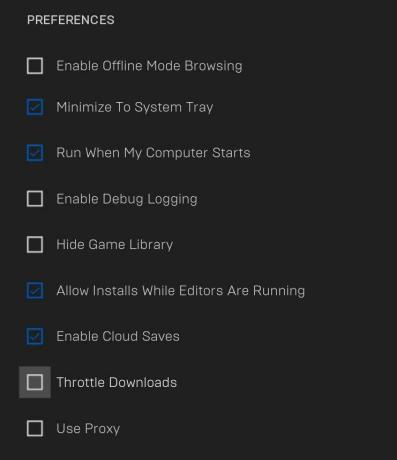
45. MD-0011-30031: Aplikasi belum dirilis di wilayah Anda
Anda akan mengalami kesalahan ini jika Anda mencoba memulai unduhan untuk aplikasi yang Anda miliki tetapi belum dirilis di wilayah Anda. Anda selalu dapat memeriksa kembali halaman game atau perpustakaan Anda untuk informasi tentang waktu/tanggal rilis game.
46. MA-0005: terjadi kesalahan saat membuka URL
Kesalahan ini terjadi saat Anda tidak memiliki browser yang disetel sebagai browser default.
SEBUAH. Menyiapkan browser default
- Buka Pengaturan Windows > Aplikasi > Aplikasi Default.
- Di bawah “Web Browser”, pilih browser web.
47. Tidak Dapat Menyelesaikan Masuk
Pesan kesalahan ini muncul ketika Anda mencoba masuk ke akun Epic Anda tetapi belum mengaktifkan cookie di browser web atau perangkat Anda. Untuk mengatasi ini, Anda harus mengaktifkan cookie di browser/perangkat web Anda.
48. Mengaktifkan Cookie
Jika Anda mencoba masuk ke akun Epic Games dan mendapatkan pesan kesalahan di bawah ini, pastikan untuk membuka browser dan mengaktifkan cookie.
SEBUAH. Aktifkan Cookie
Anda dapat mengikuti langkah-langkah di bawah ini untuk melakukannya:
Untuk Chrome:
- Di komputer Anda, buka Chrome.
- Klik tiga titik di sisi paling kanan layar Anda.
- Klik Pengaturan di menu tarik-turun
- Di bawah “Privasi dan keamanan”, klik Setelan situs.
- Klik Cookie.
- Dari sini, Anda dapat: Mengaktifkan cookie: Di samping “Diblokir”, nyalakan sakelar. Matikan cookie: Matikan Izinkan situs untuk menyimpan dan membaca data cookie.
Untuk Safari:
- Klik Safari di bilah menu dan pilih Preferensi untuk membuka layar preferensi Umum Safari.
- Klik Pribadi tab untuk membuka pengaturan Privasi Safari.
- Hapus tanda centang di depan Blokir semua cookie untuk mengaktifkan cookie di Safari.
- Jika Anda ingin menghapus situs web tertentu dari daftar situs web yang menyimpan informasi Anda, pilih Kelola Data Situs Web dan singkirkan mereka.
- Tutup Preferensi untuk menyimpan perubahan Anda.
49. File Game Hilang
Jika Anda mengalami kesalahan "File Game yang Hilang" di layar utama game, silakan coba langkah-langkah berikut:
- Pastikan Fall Guys diinstal di perpustakaan game Steam Anda, dan tidak sedang berjalan.
- Unduh dan instal Layanan Epic Online yang dapat didistribusikan kembali dari ini tautan.
- Setelah instalasi selesai, mulai lagi game secara normal melalui Steam Client.
50. EOS-ERR-1603
Jika Anda menerima pesan galat ini, Anda mungkin diminta untuk menginstal Microsoft .NET Framework 3.5. Untuk mengatasi kesalahan ini lakukan hal berikut:
- Ketika Anda menerima pop-up untuk menginstal .NET Framework 3.5, klik pada Unduh dan instal fitur ini.
- Setelah ini diinstal, klik Menutup.
- Anda akan melihat kesalahan muncul lagi. Tutup saja kesalahan dan mulai proses instalasi untuk Epic Online Services. Ini harus selesai dengan sukses.
Jika ini tidak berhasil, silakan coba langkah-langkah di bawah ini:
- Jalankan Epic Games Launcher sebagai administrator
- Jalankan semua pembaruan Windows.
- Jenis Pembaruan di pencarian Windows dan tekan Memasuki
- Di jendela baru, klik Periksa pembaruan
- Instal semua yang tersedia
- Menyalakan ulang sistem Anda
- Berikan akses tulis dan baca ke Epic Games Launcher.
- Ketik Epic Games di pencarian Windows
- Klik kanan dan pilih Buka lokasi file
- Klik kanan pada Peluncur Epic Games dan pilih Properti
- Pergi ke Keamanan tab
- Pilih nama pengguna Anda dari daftar
- Klik Edit
- Pilih nama pengguna Anda dan pastikan izin untuk Membaca dan Menulis diatur ke Mengizinkan
- Klik Berlaku dan oke
- Matikan layanan Penginstal Windows.
- tekan Ctrl + Shift + Esc di keyboard Anda untuk membuka Pengelola tugas
- Pergi ke rincian tab
- Gulir ke bawah hingga Anda menemukan msiexec.exe
- Sorot msiexec.exe dan pilih Tugas akhir
- Jalankan pemecah masalah Instal dan Hapus instalan dari Microsoft.
- Kunjungi pejabat Situs Web Microsoft untuk pemecah masalah
- Klik Unduh pemecah masalah
- Setelah diunduh, klik dua kali File MicrosoftProgram_Install_and_Uninstall.meta.diagcap
- Saat diluncurkan, pilih opsi Instalasi
- Instal ulang Epic Games Launcher di drive utama Anda.
- tekan Menang + E membuka Penjelajah Berkas
- Buat folder/jalur berikut: C:\\Program Files (x86)\\Epic Games
- Pergi ke lokasi berikut:[lokasi pemasangan Anda]\\Epic Games\\Launcher\\Portal\\Extras\\EOS
- Klik dua kali EpicOnlineServics.msi dan instal ke lokasi yang dibuat sebelumnya
Jika langkah-langkah ini tidak menyelesaikan masalah, kirimkan Permintaan Dukungan untuk membantu lebih lanjut dengan kesalahan tertentu.
Itu saja, teman-teman. Kami menganggap panduan ini bermanfaat bagi Anda. Untuk pertanyaan lebih lanjut, Anda dapat berkomentar di bawah.
Kredit: Bantuan Epic Games Store


![Unduh Google Kamera untuk Samsung Galaxy A50 dan A70 [GCam 6.1]](/f/efeefeacb1a593967f1359fa55886a19.jpg?width=288&height=384)
![Metode Mudah Untuk Melakukan Root Vestel Venus V7 Menggunakan Magisk [Tidak perlu TWRP]](/f/36141dc4339a0fc8cf1919cbc7601acd.jpg?width=288&height=384)